如何有效地清理Win7系统占用的C盘空间? 有效地清理Win7系统占用的C盘空间的方法。
时间:2017-07-04 来源:互联网 浏览量:
今天给大家带来如何有效地清理Win7系统占用的C盘空间?,有效地清理Win7系统占用的C盘空间的方法。,让您轻松解决问题。
Win7系统文件要比Xp系统的文件大很多,所以Win7系统占用的C盘空间也比较大,那么怎么有效地清理Win7系统占用C盘空间呢?
点击开始按钮,在“搜索程序和文件”那里输入“cmd”;然后以“管理员身份运行”;如图: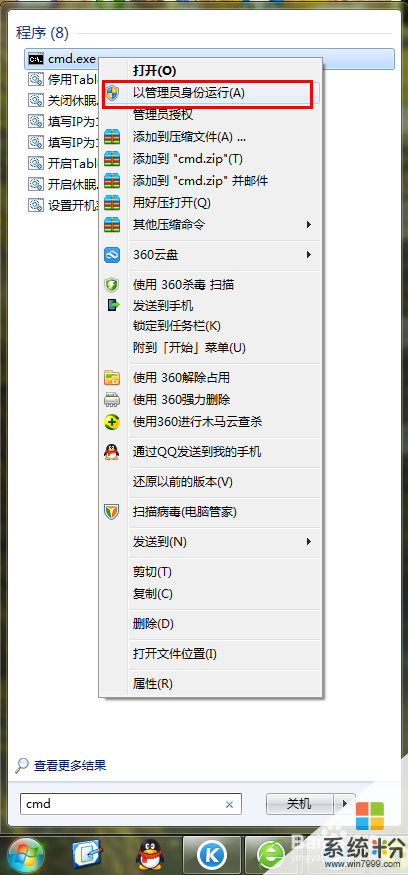
然后在命令框内输入“powercfg -H off”关闭“休眠文件将被压缩”;如图: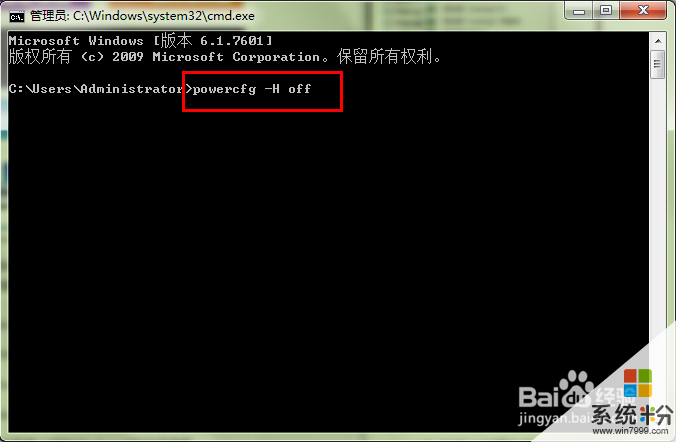
右击桌面上的“计算机”,选择“属性”;如图: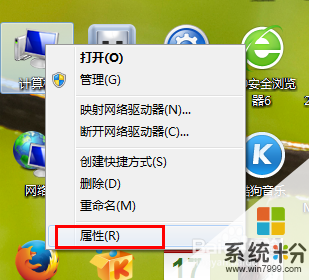
在打开的“属性”中,选择“高级系统设置”;如图: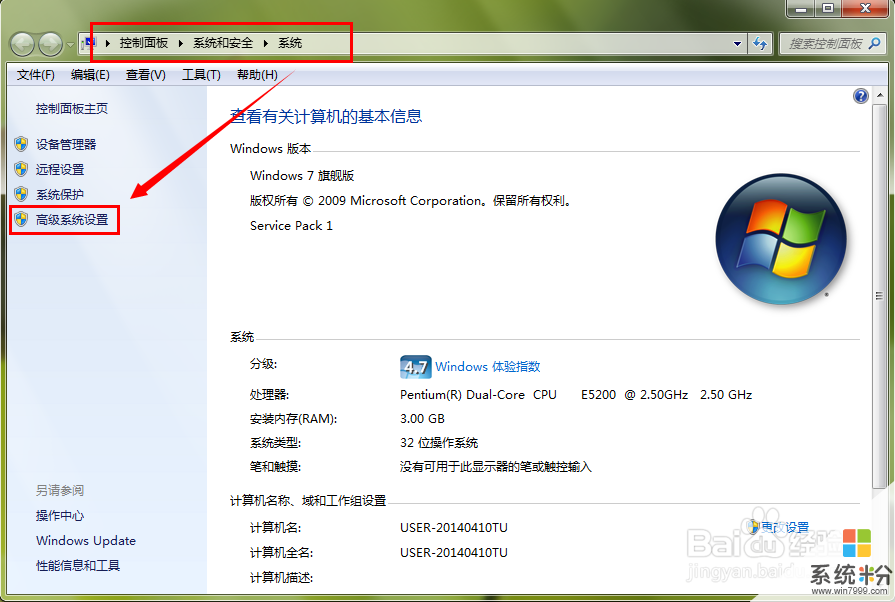
在打开的“系统属性”中,点击“高级”选项卡中的“设置”;如图:
在“性能选项”中,选择“高级”选项卡下的“更改”;如图: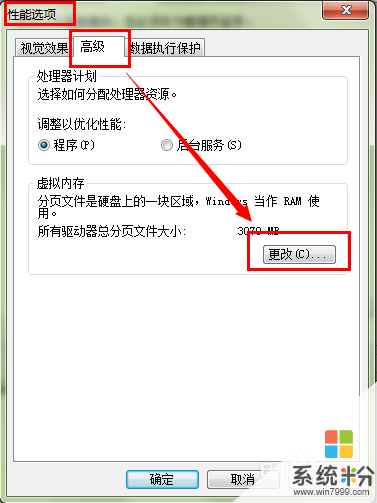
在“虚拟内存”中,勾选“无分页文件”并按“确定”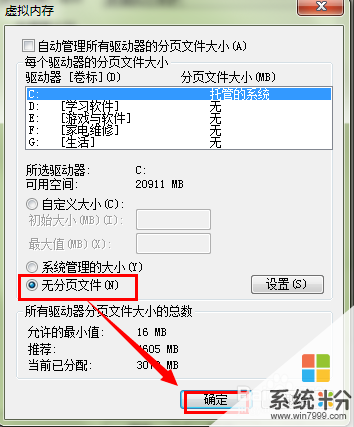
最后在“C:Windows”文件夹内找到“Winsxs”。
右键该文件属性,在“常规”选项卡中,选择“高级”;如图:
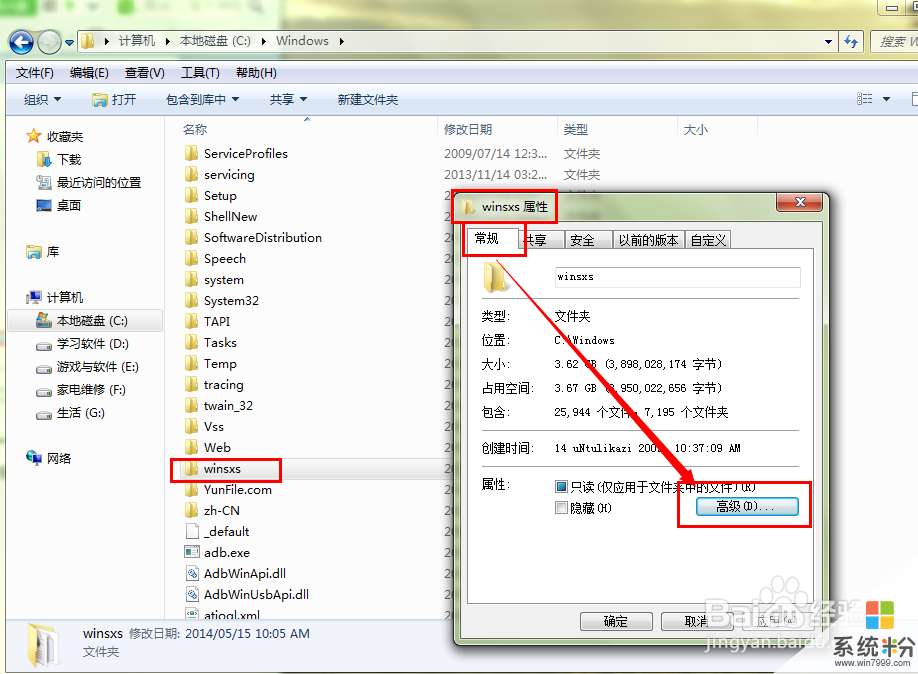
打开“高级属性”,在压缩或加密属性中,在“压缩内容以便节省磁盘空间(C)”前面打“√”,然后确定即可;如图: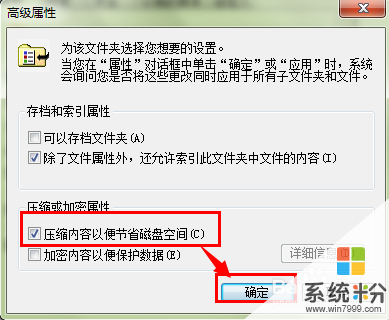
注:
如果小编的经验帮助了您,可点击右上角的“大拇指”、“收藏”、“关注”图标。
给小编最大的支持哦!
以上就是如何有效地清理Win7系统占用的C盘空间?,有效地清理Win7系统占用的C盘空间的方法。教程,希望本文中能帮您解决问题。
我要分享:
相关教程
- ·win7如何清理c盘空间 win7清理c盘空间的方法
- ·win7如何清理c盘空间,win7清理c盘空间方法
- ·win7 旗舰版C盘空间清理的方法有哪些 win7 旗舰版C盘空间如何清理
- ·win7系统c盘空间已满,怎么清理达到扩充c盘可用容量的效果?
- ·Win7怎么清理C盘释放更多的空间 Win7清理C盘释放更多的空间的方法
- ·如何清理Win7系统空间。 怎么清理Win7系统空间。
- ·win7系统电脑开机黑屏 Windows7开机黑屏怎么办
- ·win7系统无线网卡搜索不到无线网络 Win7电脑无线信号消失怎么办
- ·win7原版密钥 win7正版永久激活密钥激活步骤
- ·win7屏幕密码 Win7设置开机锁屏密码的方法
Win7系统教程推荐
- 1 win7原版密钥 win7正版永久激活密钥激活步骤
- 2 win7屏幕密码 Win7设置开机锁屏密码的方法
- 3 win7 文件共享设置 Win7如何局域网共享文件
- 4鼠标左键变右键右键无法使用window7怎么办 鼠标左键变右键解决方法
- 5win7电脑前置耳机没声音怎么设置 win7前面板耳机没声音处理方法
- 6win7如何建立共享文件 Win7如何共享文件到其他设备
- 7win7屏幕录制快捷键 Win7自带的屏幕录制功能怎么使用
- 8w7系统搜索不到蓝牙设备 电脑蓝牙搜索不到其他设备
- 9电脑桌面上没有我的电脑图标怎么办 win7桌面图标不见了怎么恢复
- 10win7怎么调出wifi连接 Win7连接WiFi失败怎么办
Win7系统热门教程
- 1 win7连接上wifi但上不了网的解决方法!
- 2 win7 32位系统屏幕分辨率怎么设置,win7系统调整屏幕分辨率的方法
- 3 请问win7怎样维护 win7需要什么维护方法
- 4简单瘦身 让win7健步如飞
- 5怎样在win7旗舰版中创建一键重启或关闭休眠模式的快捷方式? 在win7旗舰版中创建一键重启或关闭休眠模式的快捷方式的方法?
- 6新萝卜家园win7系统怎么在办公设备上手动添加扫描仪 新萝卜家园win7系统在办公设备上手动添加扫描仪的方法
- 7win7系统如何显示隐藏文件及文件夹 win7系统怎么显示隐藏文件及文件夹的
- 8Win7如何备份注册表 Win7备份注册表的方法
- 9win7不能观看网络视频怎么办|win7不能在线看视频的解决方法
- 10怎么用PXE安装多台win7网络 用PXE安装多台win7网络的方法
最新Win7教程
- 1 win7系统电脑开机黑屏 Windows7开机黑屏怎么办
- 2 win7系统无线网卡搜索不到无线网络 Win7电脑无线信号消失怎么办
- 3 win7原版密钥 win7正版永久激活密钥激活步骤
- 4win7屏幕密码 Win7设置开机锁屏密码的方法
- 5win7怎么硬盘分区 win7系统下如何对硬盘进行分区划分
- 6win7 文件共享设置 Win7如何局域网共享文件
- 7鼠标左键变右键右键无法使用window7怎么办 鼠标左键变右键解决方法
- 8windows7加密绿色 Windows7如何取消加密文件的绿色图标显示
- 9windows7操作特点 Windows 7的特点有哪些
- 10win7桌面东西都没有了 桌面文件丢失了怎么办
